Czasami aplikacje lub gry są dystrybuowane w postaci plików .jar zamiast zwykłego pliku .exe. Aby uruchomić aplikację, nie można po prostu dwukrotnie kliknąć pliku JAR. Jak w takim razie otworzyć plik JAR?
Java była kiedyś popularnym językiem programowania służącym do tworzenia bezpłatnych gier i aplikacji. Nawet obecnie wiele bezpłatnych aplikacji jest dystrybuowanych w postaci plików .jar, których system Windows natywnie nie obsługuje. W tym artykule opisano sposoby otwierania plików JAR na komputerze.
Co to jest plik JAR?
Przeglądarki internetowe korzystają z języka Java, aby zapewnić dynamiczne przeglądanie. Gry i inne interaktywne aplety zostały zakodowane przy użyciu języka Java i mogły działać na dowolnej platformie.
Wystąpił jednak mały problem. Pobranie wszystkich zasobów wymaganych do działania apletu wymagało wielu żądań HTTP, co spowalniało czas jego ładowania. Lepszym rozwiązaniem byłoby spakowanie wszystkich plików w jeden plik, do którego Java mogłaby uzyskać dostęp w celu uruchomienia aplikacji.
I właśnie tym jest plik JAR. Zainspirowany WinZip, JAR to archiwum plików używane przez Javę do przechowywania wszystkiego, od plików multimedialnych po kod, i jest dostępne dla apletów Java.
Zainstaluj Javę na swoim komputerze
Najprostszą metodą otwarcia pliku JAR jest zainstalowanie na komputerze środowiska Java Runtime Environment (JRE). Daje to nie tylko możliwość otwierania plików .jar, ale także umożliwia uruchamianie w systemie aplikacji Java.
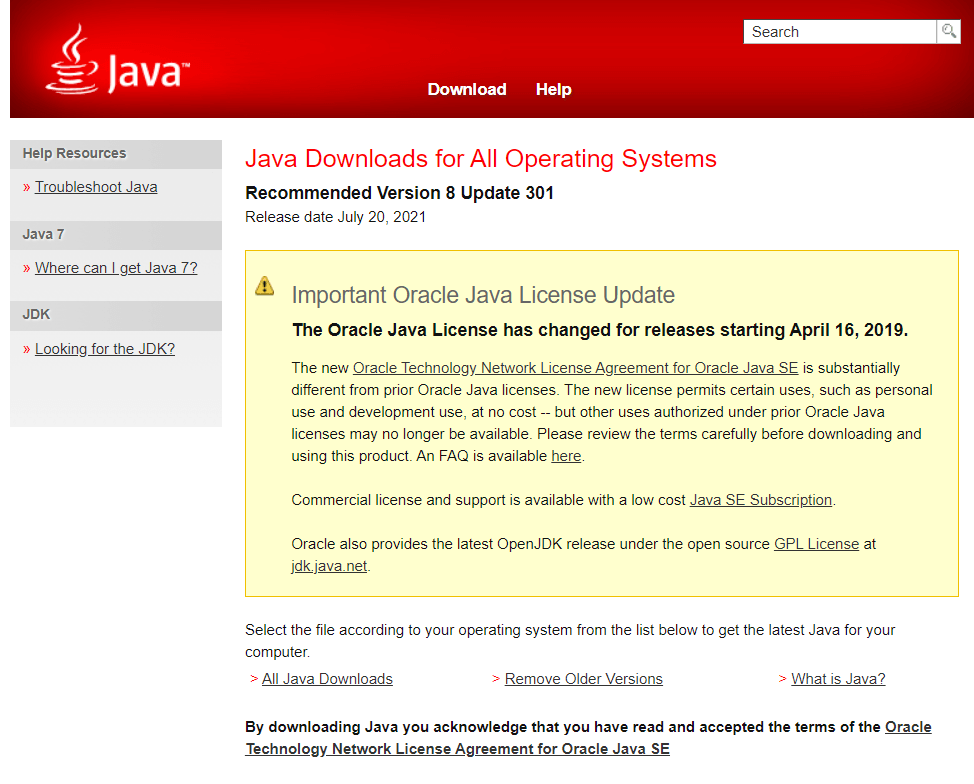
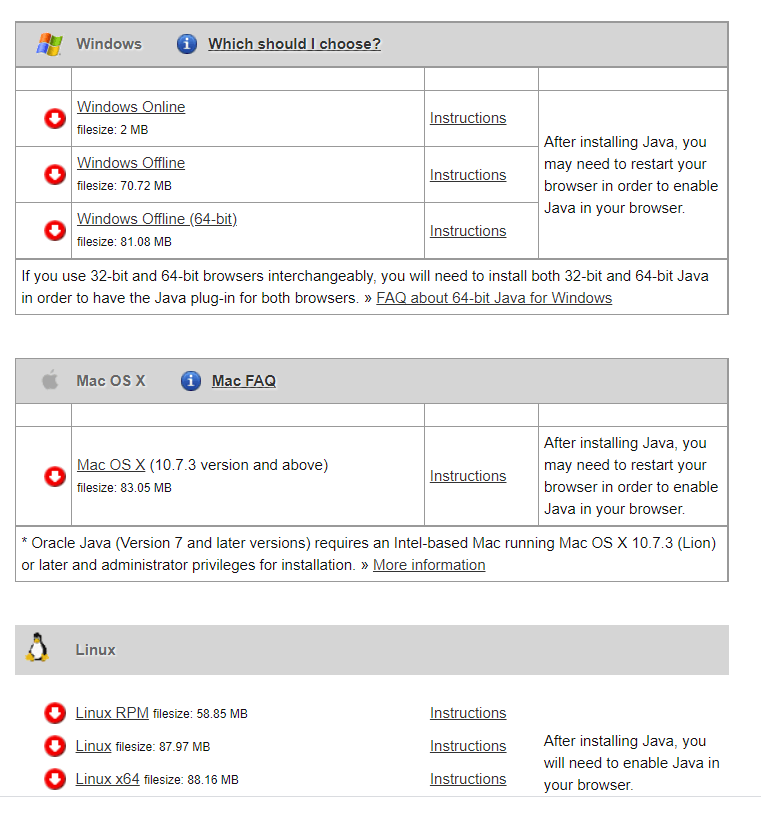
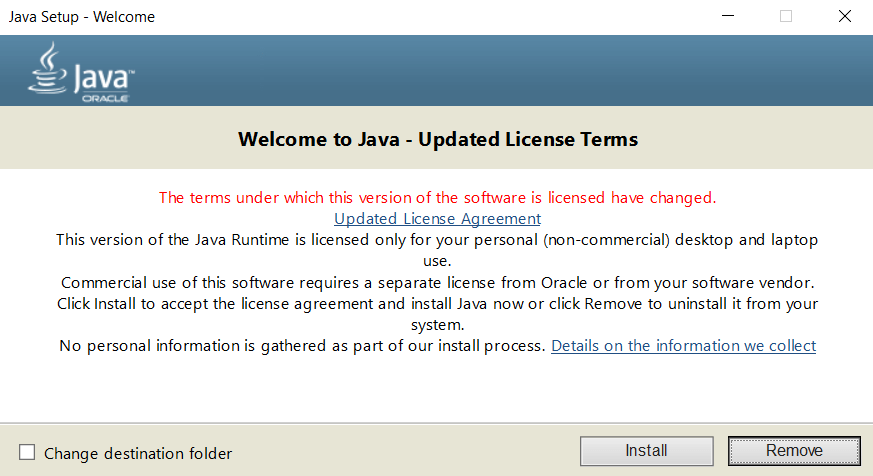
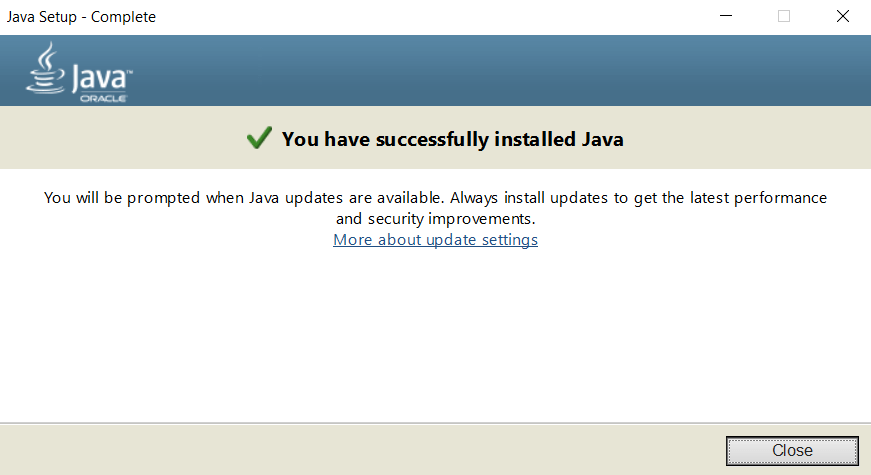
Pamiętaj, że pozwala to komputerowi tylko na otwieranie plików JAR przy użyciu metody wymienionej poniżej, ale nie powoduje skojarzenia rozszerzenia .jar, co oznacza, że jeśli spróbujesz dwukrotnie kliknąć plik JAR, system Windows nadal nie wiedzieć, co zrobić z plikiem.
Zajrzyj do poniższej sekcji, aby dowiedzieć się, jak otworzyć plik JAR po zainstalowaniu środowiska JRE.
Otwórz z wiersza poleceń
Żeby było jasne, nie jest to wcale inna metoda. Aby otwierać pliki JAR z wiersza poleceń, nadal musisz mieć zainstalowaną Javę na swoim komputerze, dlatego ten krok jest najważniejszy.
Po zainstalowaniu Java na komputerze, korzystając z procesu opisanego w ostatniej sekcji, możesz użyć wiersza poleceń, aby otworzyć pliki JAR.
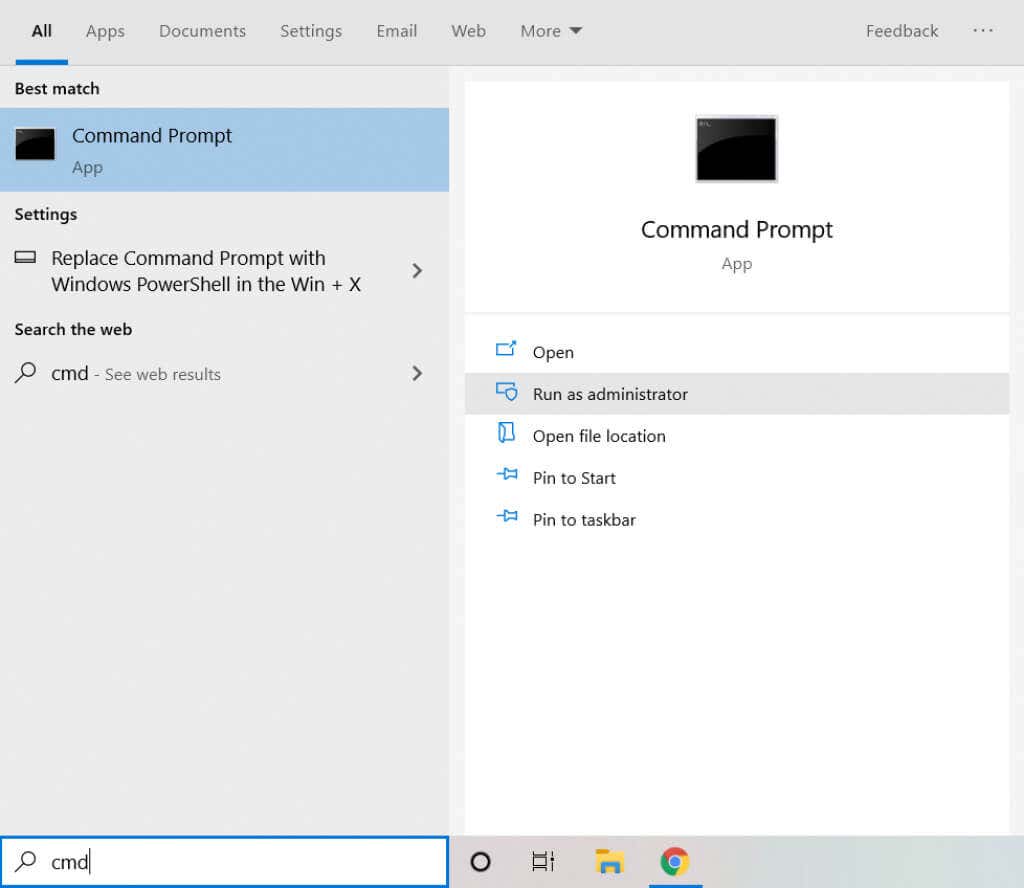
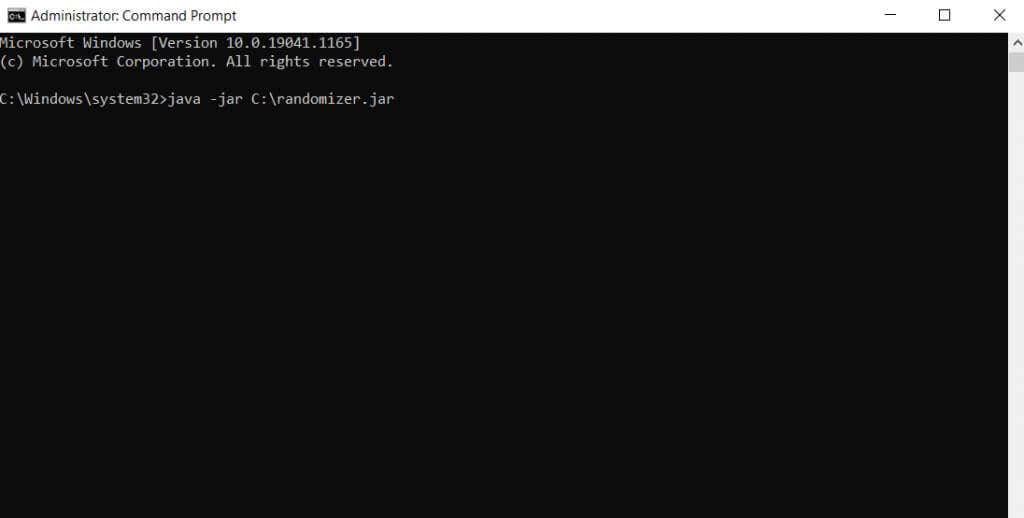
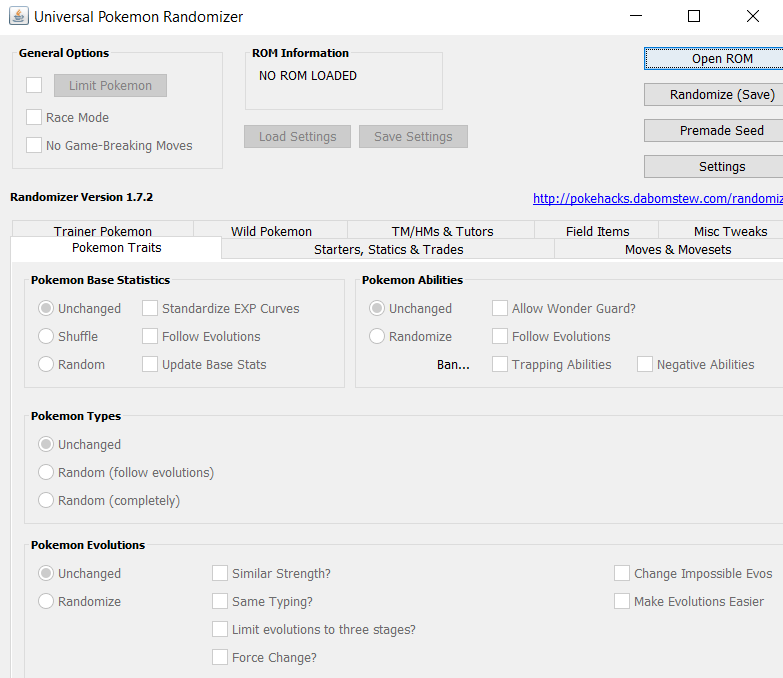
Jeśli żądana aplikacja nie jest dystrybuowana jako wykonywalny plik Java, wszystkie te kroki będą konieczne przy każdym uruchomieniu pliku JAR.
Wyodrębnij jako archiwum
Pliki JAR to zarchiwizowane dane o fantazyjnej nazwie. Jasne, są przeznaczone dla aplikacji Java, ale plik .jar jedynie kompresuje i archiwizuje je w jednym pakiecie, umożliwiając w ten sposób wyodrębnienie plików JAR przy użyciu dowolnego wiodącego narzędzia do wyodrębniania plików, takiego jak WinRAR lub 7-Zip. Umożliwi to wyświetlenie zawartości pakietu, chociaż nadal będziesz potrzebować środowiska JRE, jeśli chcesz uruchomić samą aplikację.
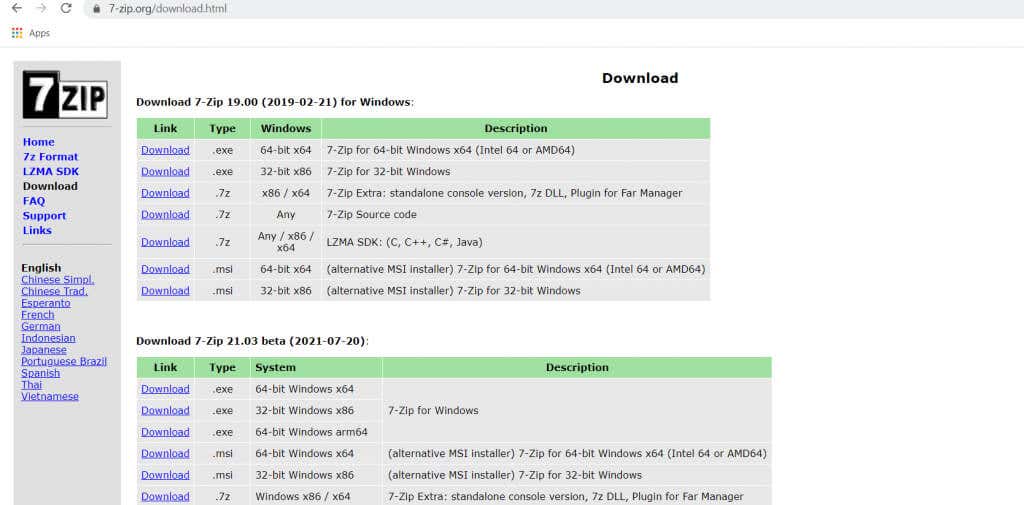

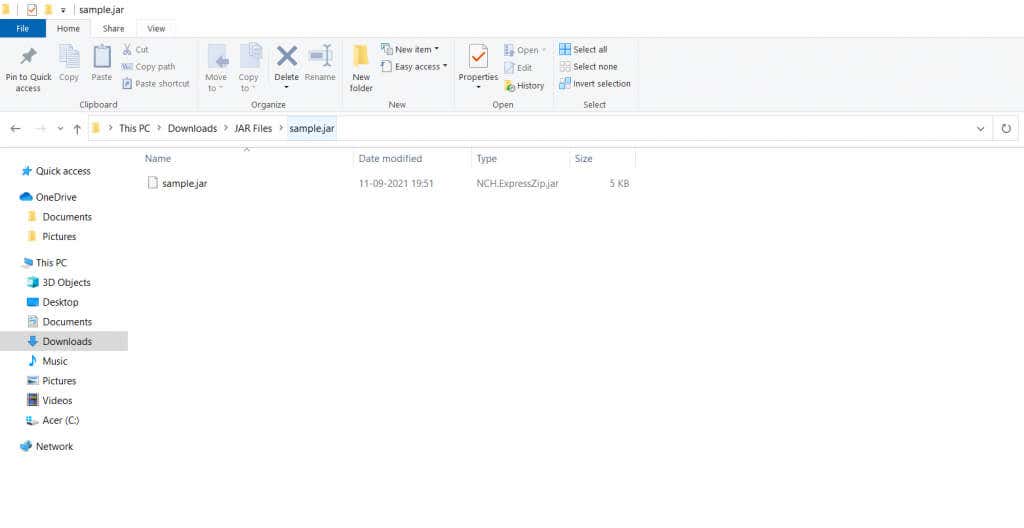
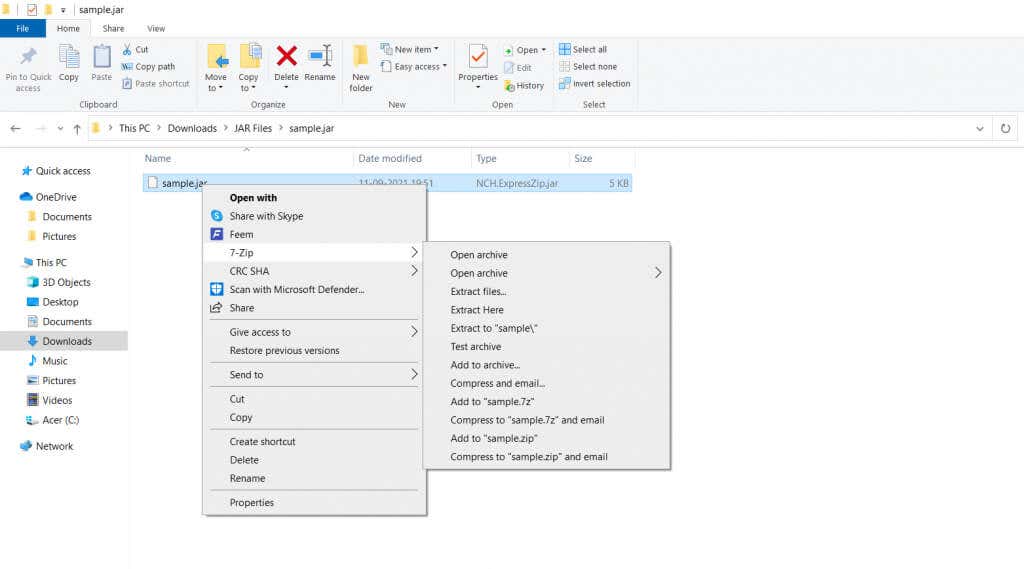
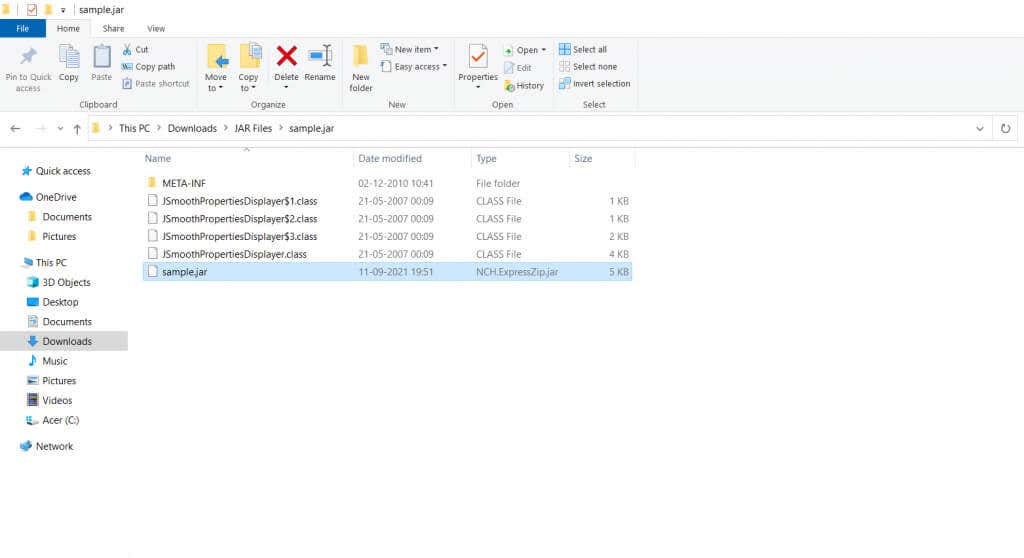
Jaka jest najlepsza metoda otwierania pliku JAR w systemie Windows 10?
Pliki JAR to zazwyczaj aplikacje Java spakowane w jednym pliku. Aby je uruchomić, musisz mieć zainstalowane na swoim komputerze środowisko Java Runtime Environment. Ponieważ środowisko JRE można pobrać bezpłatnie, jest to najłatwiejszy sposób na uruchomienie plików .jar na komputerze z systemem Windows.
Z drugiej strony, jeśli chcesz tylko przejrzeć zawartość archiwum JAR, ale nie chcesz go uruchomić, zawsze możesz skorzystać z narzędzia do wyodrębniania plików. Aplikacje takie jak 7-Zip czy WinRAR mogą z łatwością wyodrębnić zawartość pliku .jar.
.